HornCalc
Bedienung
Die Bedienung des Programms wurde so selbsterklärend wie möglich gehalten und bedarf hoffentlich keinen ausführlichen Erläuterungen. Zur Veranschaulichung werden im Folgenden die Anwendungsmöglichkeiten des Programms dargestellt.
Mögliche Bedienfehler durch Fehleingaben oder sich widersprechende Vorgaben werden mit erklärenden Hinweisen abgefangen, so daß freiem Herumprobieren an allen Eingaben und Optionen nichts im Wege steht.
Gewinnvorgabe mit Standardhohlleiter

Der Standardanwendungsfall ist die Dimensionierung eines Horns gemäß Gewinnvorgabe. Im Hauptfenster werden alle Vorgaben für die Berechnung abgefragt:
- Frequenz
- Gewinnvorgabe
- Werkstoff (zur Berechnung der Verluste im Hohlleiter)
- Hohlleiter (aus einer Liste von Standardtypen)
 führt die Berechnung aus und öffnet das Ergebnisfenster.
Die Schaltfläche
führt die Berechnung aus und öffnet das Ergebnisfenster.
Die Schaltfläche  öffnet ein Informationsfenster zur Programmversion und
öffnet ein Informationsfenster zur Programmversion und  beendet das Programm.
beendet das Programm.
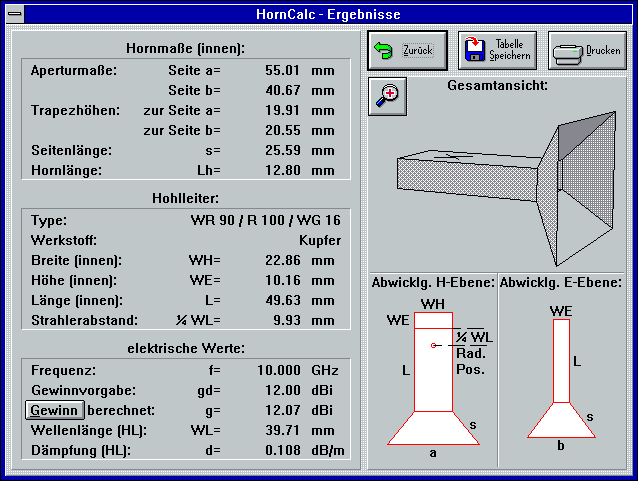
Im linken Teil des Ergebnisfensters werden die Ergebnisse als Tabelle aufgeführt, gegliedert nach Hornmaßen, Hohlleitereigenschaften und elektrischen Werten.
Der rechte Teil des Fensters zeigt eine dreidimensionale Darstellung des Horns, sowie die Abwicklung mit den Maßen.
Die Schaltfläche  schließt das Fenster und kehrt zum Hauptfenster zurück.
Über die Schaltflächen
schließt das Fenster und kehrt zum Hauptfenster zurück.
Über die Schaltflächen  und
und  können die Ergebnisse in einem einfachen ASCII-Format abgespeichert beziehungsweise in einer Übersicht ähnlich dem Ergebnisfenster ausgedruckt werden.
Die dreidimensionale Gesamtansicht des Horns kann in einer Vollbildansicht, welche über die Schaltfläche
können die Ergebnisse in einem einfachen ASCII-Format abgespeichert beziehungsweise in einer Übersicht ähnlich dem Ergebnisfenster ausgedruckt werden.
Die dreidimensionale Gesamtansicht des Horns kann in einer Vollbildansicht, welche über die Schaltfläche  erreichbar ist, eingestellt werden.
Diese Einstellung wird auch für den Ausdruck übernommen.
Bei den elektrischen Werten gelangt man über die Schaltfläche
erreichbar ist, eingestellt werden.
Diese Einstellung wird auch für den Ausdruck übernommen.
Bei den elektrischen Werten gelangt man über die Schaltfläche  zum Frequenz - Gewinn Diagramm.
zum Frequenz - Gewinn Diagramm.

Das Fenster Frequenz - Gewinn Diagramm zeigt den Verlauf des Gewinns als Funktion der Frequenz.
Die Voreinstellung für den dargestellten Frequenzbereich ist der Arbeitsbereich des Hohlleiters, er kann jedoch weiter eingeschränkt werden.
Die Schaltfläche  führt die Berechnung aus und aktualisiert die Grafik.
Über die Schaltfläche
führt die Berechnung aus und aktualisiert die Grafik.
Über die Schaltfläche  kehrt man zum Ergebnisfenster zurück.
Der Frequenzbereich wird dabei für die Darstellung des Gewinnverlaufs auf dem Ausdruck übernommen.
kehrt man zum Ergebnisfenster zurück.
Der Frequenzbereich wird dabei für die Darstellung des Gewinnverlaufs auf dem Ausdruck übernommen.
Gewinnvorgabe mit Hohlleitermaßen

Alternativ zur Auswahl eines Standardtyps aus der Hohlleiterliste können auch individuelle Hohlleitermaße vorgegeben werden. Hierzu genügt es, die entsprechenden Werte für die Maße WE und WH einzugeben. In der Hohlleiterliste wird automatisch der Eintrag freie Werte ausgewählt und auch der Arbeitsbereich wird neu berechnet.
Maßvorgabe Horn mit Trapezhöhen

Insbesondere zur Berechnung des Gewinns eines vorhandenen Horns können anstelle der Gewinnvorgabe Maße eingegeben werden.
Das Eingabefenster Hornmaße vorgeben hierzu erreicht man über die Optionsschaltfläche  .
.


Direkt nach dem Programmstart sind im Fenster Hornmaße vorgeben noch keine Werte definiert.
Hat man jedoch schon ein Horn berechnen lassen, werden die dabei errechneten Maße übernommen.
Über die Schaltflächen  und
und  kann man die eingegebenen Werte für die Berechnung übernehmen oder die Eingabe abbrechen und zum Hauptfenster zurückkehren.
kann man die eingegebenen Werte für die Berechnung übernehmen oder die Eingabe abbrechen und zum Hauptfenster zurückkehren.

Nach Vorgabe der Maße sind im Hauptfenster alle Eingaben, welche damit interferieren würden deaktiviert.
Sollen die Maße nochmal bearbeitet werden, gelangt man über  wieder zum Eingabefenster für die Maße.
Durch Auswahl von
wieder zum Eingabefenster für die Maße.
Durch Auswahl von  kehrt man wieder in den Modus für die Dimensionierung eines Horns nach Gewinnvorgabe zurück und alle Eingabefelder im Hauptfenster werden wieder aktiviert.
kehrt man wieder in den Modus für die Dimensionierung eines Horns nach Gewinnvorgabe zurück und alle Eingabefelder im Hauptfenster werden wieder aktiviert.
Maßvorgabe Horn mit Hohlleiter

 ins Hauptfenster zurück.
ins Hauptfenster zurück.

Im Hauptfenster ist nun lediglich das Eingabefeld zur Gewinnvorgabe deaktiviert und man kann einen Hohlleiter aus der Liste oder anhand individiueller Maße vorgeben.
Dreidimensionale Vollbildansicht
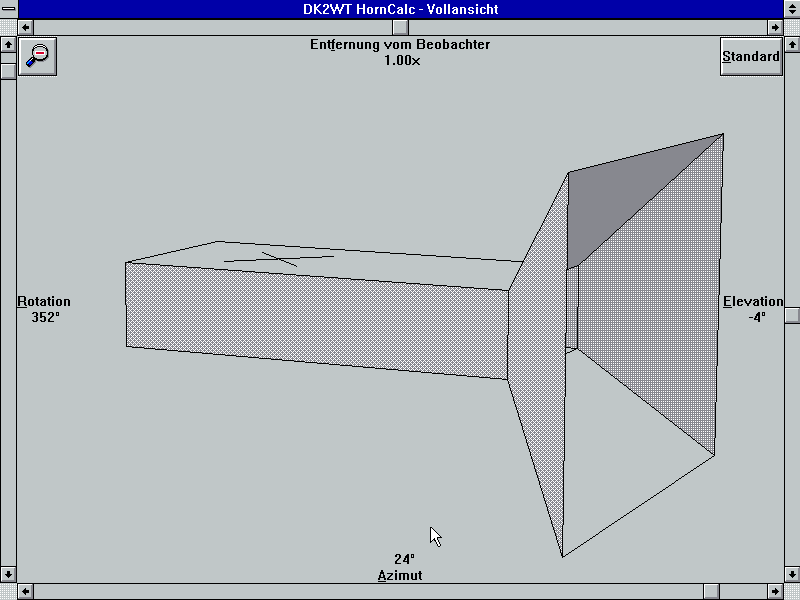
Die dreidimensionale Vollbildansicht des Horns kann aus dem Ergebnisfenster über die Schaltfläche  geöffnet werden.
Sie erlaubt die interaktive Einstellung der Ansicht, wie sie im Ergebnisfenster und auf dem Ausdruck erscheint.
Die Steuerung erfolgt über vier Rollbalken.
Die Schaltfläche
geöffnet werden.
Sie erlaubt die interaktive Einstellung der Ansicht, wie sie im Ergebnisfenster und auf dem Ausdruck erscheint.
Die Steuerung erfolgt über vier Rollbalken.
Die Schaltfläche  stellt die Standardansicht wieder her und
stellt die Standardansicht wieder her und  schließt das Fenster.
Die Bedienung kann auch gänzlich über die Tastatur erfolgen.
Dabei kann mittels <Alt>-Kombinationen zwischen den Rollbalken gewechselt werden und das Einstellen des Schiebers erfolgt wie üblich mit den Pfeiltasten sowie <Bild-Auf> und <Bild-Ab>.
Das Fenster kann über <Alt>+<F4> und <Alt>+<-> geschlossen werden.
schließt das Fenster.
Die Bedienung kann auch gänzlich über die Tastatur erfolgen.
Dabei kann mittels <Alt>-Kombinationen zwischen den Rollbalken gewechselt werden und das Einstellen des Schiebers erfolgt wie üblich mit den Pfeiltasten sowie <Bild-Auf> und <Bild-Ab>.
Das Fenster kann über <Alt>+<F4> und <Alt>+<-> geschlossen werden.